Як перетворити розділ RAW на NTFS – посібник із кроками
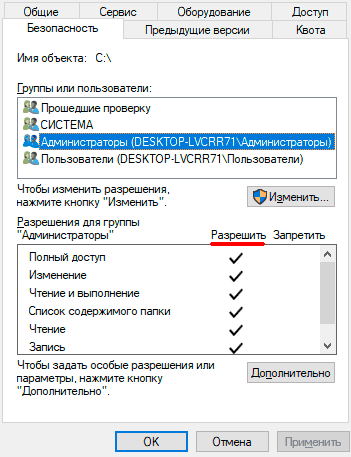
Зміст:
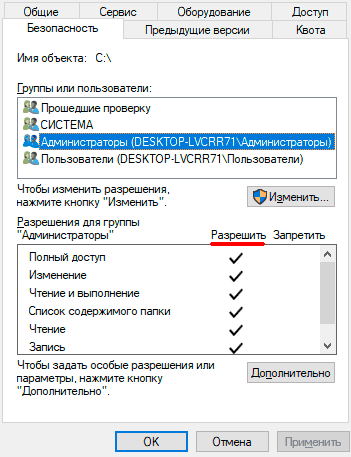
Коли ваш розділ на жорсткому диску стає відразу неправильним і як від результату стає RAW, ви стикаєтесь з проблемою, яка небезпосередньо впливає на вашу можливість отримати доступ до своїх файлів. Розділ RAW означає, що ваша файлова система має будь-яку проблему, яка заважає вашому комп’ютеру розпізнавати його.
У такій ситуації, конвертація розділу з RAW у файлову систему NTFS може бути розв’язком. NTFS є більш стійкою і надійною файловою системою, що забезпечує покращену безпеку та ефективнішу роботу з файлами. Цей посібник пропонує крок за кроком процес конвертації розділу RAW на NTFS для відновлення доступу до ваших даних.
Важливо: Перед початком процесу конвертації розділу RAW на NTFS рекомендується створити резервну копію всіх важливих даних. Це запобігатиме втраті даних в разі непередбачених ситуацій або помилок під час процесу.
Перетворення розділу RAW на NTFS
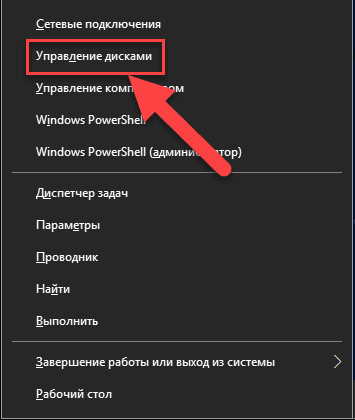
Якщо ваш розділ на жорсткому диску або USB-накопичувачі показуєся як RAW, ви не зможете отримати доступ до збережених на ньому даних. Це може статися через відключення пристрою під час запису або корупцію файлової системи. Однак, за допомогою кількох кроків, ви можете легко відновити розділ і перетворити його на NTFS.
- Відкрийте Диспетчер даних (Disk Management) або натисніть правою кнопкою миші на кнопці “Пуск” і виберіть “Керування дисками”.
- У списку дисків знайдіть розділ, який ви хочете відновити і перетворити на NTFS. Він буде позначений як RAW.
- Натисніть правою кнопкою миші на цьому розділі і виберіть “Форматувати”.
- У вікні Форматування виберіть файлову систему NTFS і натисніть кнопку “Пуск”.
- Підтвердьте форматування розділу і дочекайтеся завершення процесу.
Після завершення цих кроків розділ повинен бути успішно відновлений і перетворений на NTFS. Важливо задіяти цю процедуру тільки для розділів, на яких відсутні значущі дані, оскільки форматування розділу призводить до його повної очистки. В разі наявності важливих даних на розділі, зробіть резервну копію перед початком цього процесу.
Посібник з кроками

Нижче наведено послідовні кроки для перетворення розділу RAW на NTFS:
- Відкрийте командний рядок у режимі адміністратора.
- Введіть команду
diskpartі натисніть Enter. Це відкриє програму дискових служб. - Введіть команду
list diskдля перегляду списку доступних дисків. - Виберіть диск, який потрібно перетворити, введіть команду
select disk [номер диску]. Наприклад,select disk 1. - Введіть команду
cleanдля видалення всіх даних на диску. - Введіть команду
convert ntfsдля перетворення розділу на файлову систему NTFS. - Очікуйте завершення процесу перетворення.
- Після завершення перетворення введіть команду
exit, щоб закрити програму дискових служб.
Зверніть увагу, що після перетворення розділу RAW на NTFS всі дані на диску будуть видалені. Переконайтеся, що у вас є резервна копія всіх важливих файлів.
Чому потрібно перетворити розділ RAW на NTFS?
Перетворення розділу RAW на NTFS є необхідною процедурою для відновлення доступу до даних, які можуть бути втрачені або недоступні через проблеми з файловою системою. Розділ RAW є нечитабельним для операційних систем, тому потрібно виконати конвертацію в файлову систему NTFS, яка підтримується більшістю операційних систем, включаючи Windows.
Що ж зараз розуміють під терміном “розділ RAW”? Це означає, що файлова система розділу пошкоджена або структура змінена. Причини цього можуть бути різними, від помилок під час форматування або відновлення даних до вражень вірусних атак або апаратного збою. В будь-якому разі, наслідок один – неможливість зчитати дані з розділу.
Однак, перетворення розділу RAW на NTFS може вирішити цю проблему. NTFS є широко використовуваною файловою системою, яка має багатий набір функцій. Вона підтримує довжини імен файлів до 255 символів, має розширену систему прав доступу і надійні засоби відновлення даних. Крім того, NTFS забезпечує кращу швидкодію і надійність порівняно з іншими файловими системами, такими як FAT або exFAT.
Також варто зазначити, що багато програм і операційних систем не підтримують розділи RAW і не можуть працювати з ними. Це означає, що відновлення або робота з даними на розділі може бути обмеженою. Після перетворення розділу RAW на NTFS, ви зможете нормально працювати з файлами і папками, робити резервні копії, відновлювати дані і т.д.
Так вже вийшло, що розділ став RAW і вам потрібно його відновити. І найшвидший і безпечний спосіб зробити це – перетворити розділ RAW на NTFS. Це дозволить вам повернути доступ до ваших даних і продовжувати роботу з ними без перешкод і обмежень.
Кроки для перетворення розділу RAW на NTFS
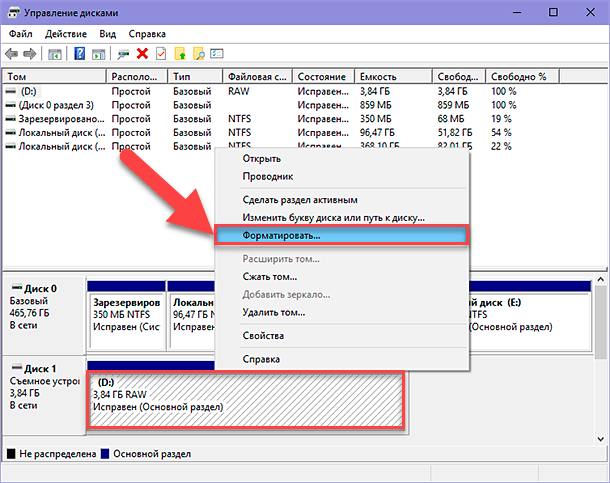
Крок 1: Відкрийте програму “Керування дисками” в Операційній системі Windows. Ви можете знайти її, відкривши меню “Пуск” та набравши “керування дисками” у полі пошуку.
Крок 2: Один раз відкривши “Керування дисками”, знайдіть розділ з файловою системою RAW, який ви хочете перетворити на NTFS.
Крок 3: Клацніть правою кнопкою миші на цьому розділі і оберіть опцію “Форматувати”.
Крок 4: У вікні форматування оберіть файлову систему NTFS та введіть нове ймовірне ім’я для розділу.
Крок 5: Переконайтеся, що опція “Quick Format” не вибрана, а потім натисніть кнопку “Старт”.
Крок 6: Підтвердьте свої дії і зачекайте, поки процес перетворення розділу RAW на NTFS завершиться.
Крок 7: Після завершення процесу перетворення, знову перевірте програму “Керування дисками”, щоб переконатися, що розділ був успішно перетворений на NTFS.
Запам’ятайте, що перетворення розділу з файловою системою RAW на NTFS може видалити всі дані, які зберігаються на цьому розділі. Завжди робіть резервну копію важливих файлів перед форматуванням або перетворенням розділу.